画面がロックされるとAudibleが一時停止する理由とその修正方法
熱心なオーディオブックリスナーであれば、20万冊以上のタイトルを誇る堅牢なオーディオブックストリーミングサービス、Audibleをご存知かもしれません。しかし、多くのユーザーが画面がロックされるとAudibleが一時停止するという問題を報告しており、これには解決策が必要です。
パート1. なぜ私のAudibleは一時停止し続けるのか?
解決策に取り組む前に、画面がロックされたときにAudibleが再生を停止する可能性がある理由を理解することが重要です。一般的な原因としては、古いアプリバージョン、ネットワーク接続問題、デバイス設定、または破損したオーディオブックなどがあります。
- 不十分なネットワーク接続、つまり、信号が貧弱または断続的です。
- デバイス設定が変更され、Audibleの連続操作が意図せず妨げられることがあります。
- 破損したオーディオブックファイルを聴くことで、再生が中断されることがあります。
- バッテリーセービングモードの活性化により、バックグラウンド活動が制限されます。
- デバイスのストレージスペースが不足しており、スムーズな再生が妨げられます。
- アプリケーションやオペレーティングシステムのバージョンが古いため、バグやパフォーマンスの問題が発生しやすいです。
パート2: 画面ロック時にAudibleが一時停止するのを修正する方法
Audibleの再生中断の問題を解決するためには、戦略的なアプローチが不可欠です。このセクションでは、各解決策について詳しく掘り下げ、包括的な洞察と段階的なガイダンスを提供し、効果的な実施を確実にします。
1. Audibleアプリを再起動する
再生の中断をトラブルシューティングする最初のステップとして、Audibleアプリケーションを再起動します。アプリを強制終了して再起動することで、アプリケーションのフレームワーク内の一時的な問題や不具合が効果的に解決される可能性があります。
iPhoneユーザー向け:
iOSデバイスでは、画面の下から上にスワイプしてタスクマネージャーにアクセスし、Audibleアプリを見つけて上にスワイプして閉じることができます。
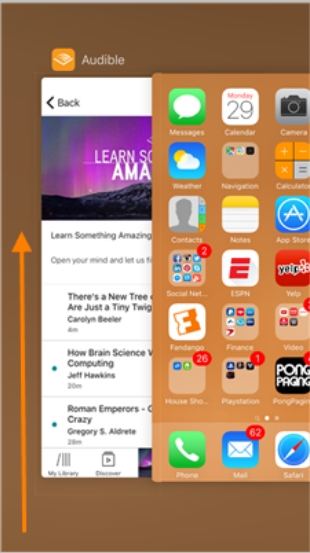
Androidユーザー向け:
Androidでは、「設定」アプリに移動し、「アプリ」または「アプリと通知」を選択し、Audibleアプリを選んで「強制停止」オプションを選択します。
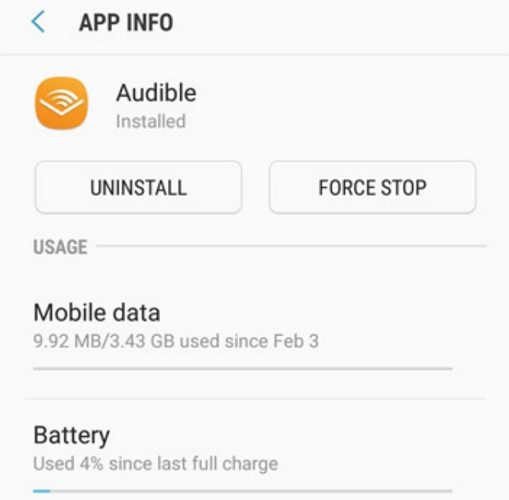
2. バックグラウンドでの活動を許可する
画面がロックされても中断なく再生を続けるためには、Audibleがバックグラウンドで動作するための必要な許可を与えることが不可欠です。iOSデバイスのユーザーは以下の手順でバックグラウンドアプリ更新を有効にすることができます:
iPhoneユーザー向け:
「設定」アプリに移動し、「一般」を選択し、Audibleアプリを見つけて「バックグラウンドアプリ更新」オプションをオンにします。
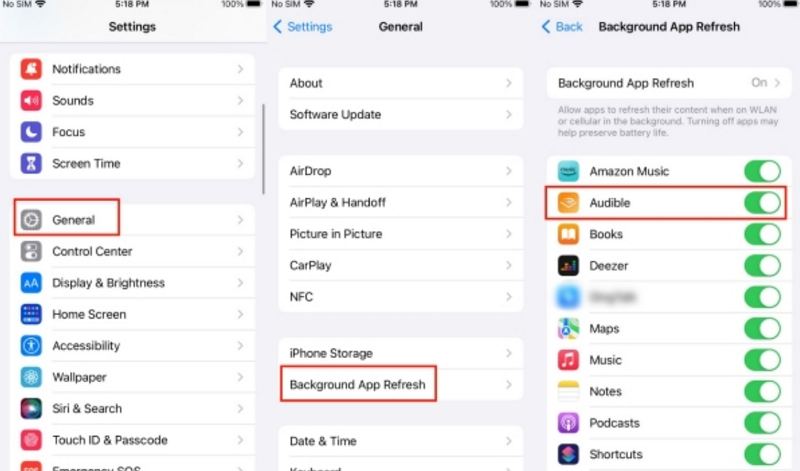
Androidユーザー向け:
「設定」に移動し、「アプリ」を選択し、Audibleアプリを選んで「バックグラウンドでの活動を許可する」オプションを有効にします。
3. バッテリーセーバーモードを無効にする
デバイスに実装されているバッテリー節約機能は、意図せずAudibleのバックグラウンド操作を制限することがあり、再生中断を引き起こす可能性があります。この問題を軽減するために、ユーザーはこのようなモードを無効にする必要があります。
iPhoneユーザー向け:
iOSデバイスで「設定」に移動し、「バッテリー」を選択し、「低電力モード」オプションをオフにします。
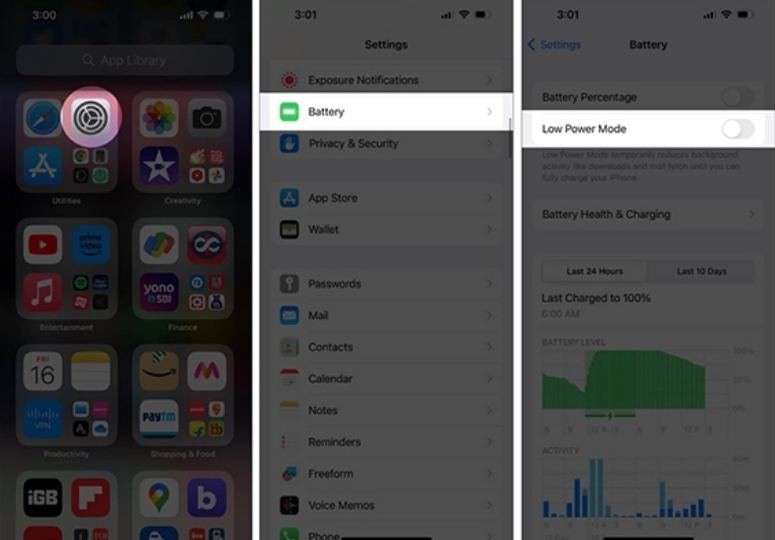
Androidユーザー向け:
Androidユーザーは「設定」に移動し、「バッテリー」を選び、「バッテリーとパフォーマンス」を選んで「バッテリーセーバー」オプションを無効にします。
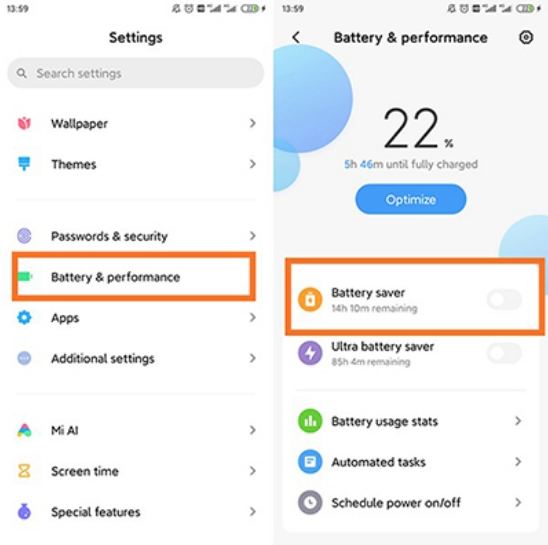
4. Audibleタイトルを再ダウンロードする
再生中断の原因が破損したオーディオブックファイルにある場合は、これらのタイトルを削除して再ダウンロードすることが解決策です。Audibleアプリ内で、ライブラリにある影響を受けるオーディオブックを見つけ、削除プロセスを開始し、その後、タイトルを再ダウンロードしてスムーズな再生を確保します。
- ステップ1:AndroidまたはiOSデバイスでAudibleアプリケーションを起動します。
- ステップ2:画面の下部にある「ライブラリ」セクションに移動し、削除したいタイトルを見つけます。
- ステップ3:書籍タイトルの右側にある「三点リーダ」アイコンをタップします。表示されるオプションから「デバイスから削除」を選択します。
- ステップ4:この操作により、書籍はデバイスから削除されますが、Audibleライブラリには残ります。再びアクセスするには、タイトルの隣にある「ダウンロード矢印」アイコンをクリックしてデバイスに再ダウンロードします。
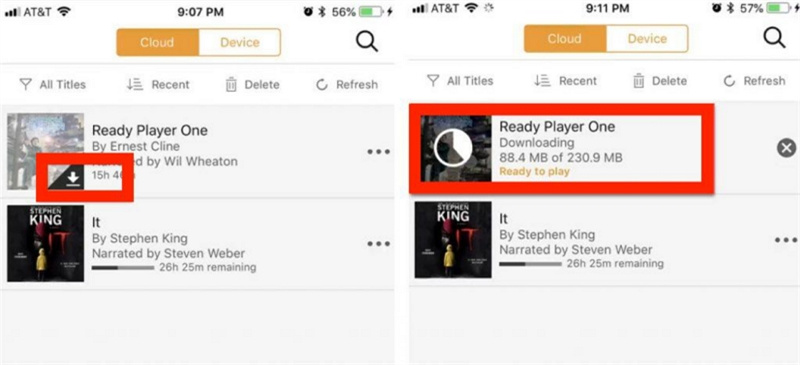
5. Audibleアプリを更新する
Audibleアプリケーションの定期的な更新は、バグの解決、パフォーマンスの向上、および最新のデバイス仕様との互換性の確保に不可欠です。ユーザーは、デバイスの対応するアプリストアにアクセスしてAudibleを検索し、利用可能な場合は「更新」オプションを選択してアプリを更新することができます。更新後、ユーザーはアプリを再起動して、再生中断の問題が解決されたかどうかを確認できます。
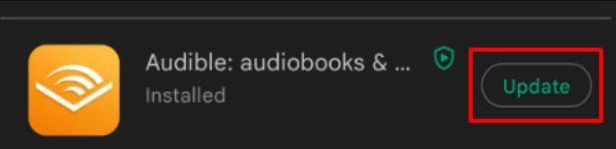
6. 電話のオペレーティングシステムを更新する
再生中断のトラブルシューティングでよく見落とされがちな重要な側面は、ユーザーのデバイスにインストールされているオペレーティングシステムのバージョンです。デバイスのオペレーティングシステムを最新の状態に保つことは、Audibleアプリケーションとの互換性を維持し、潜在的な互換性問題を解決するために不可欠です。
ユーザーはデバイスの設定メニューにアクセスし、システム更新セクションに移動して、画面の指示に従って利用可能な更新をインストールすることで更新プロセスを開始することができます。
7. ロック画面を切り替える(iOS 16以上)
iOS 16で導入された革新的な機能を活用して、ロック画面に関連する問題が原因で再生が中断される可能性がある場合に、ロック画面を切り替えることができます。現在のロック画面をタップして長押しすると、別のロック画面に切り替えるオプションにアクセスでき、ロック画面の問題に起因する再生中断を解決することができます。
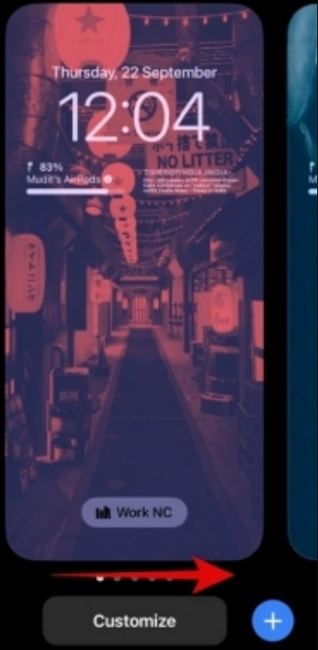
8. Audibleアプリを再インストールする
再生中断が継続する場合の最終手段として、ユーザーはAudibleアプリケーションをアンインストールして再インストールすることを選択できます。このプロセスはアプリケーションの設定をリセットし、スムーズな再生を妨げる潜在的な問題を根絶することができます。ただし、アプリを再インストールすると、すべてのダウンロード済みオーディオブックが削除されるため、再インストール後に再ダウンロードが必要になるため注意が必要です。
これらの戦略的な解決策を入念に実施することで、ユーザーは自信を持ってAudibleの再生中断の迷宮をナビゲートし、お気に入りのオーディオブックを中断なく楽しむことができます。
パート3: オフラインでAudibleオーディオブックを中断なく再生する最良の方法
Audibleの再生中断を回避する代替手段を求めている方には、HitPaw Video Converterが有効な解決策として登場します。この革新的なツールは、ユーザーがAudibleオーディオブックをMP3ファイルに変換することを可能にし、Audibleアプリケーションへの依存を回避し、再生中断の問題を解決する手助けをします。
- AudibleファイルをMP3、AAC、M4Aなどのさまざまな形式に変換します。
- Audibleの本をオフライン再生用のローカルファイルとしてダウンロードします。
- Audibleの本のオリジナルの音質を維持します。
- 元のファイルからメタデータ情報を保持します。
- インターネット接続がなくてもいつでもどこでもアクセス可能です。
ステップ1:HitPaw Video ConverterをWindowsまたはMacにダウンロードしてインストールします。ソフトウェアを開き、ツールボックスに移動してAudible Converter機能を選択します。

ステップ2:Audible Converter内で「ファイルを追加」ボタンをクリックします。ファイルブラウザが開き、変換したいAudible AAXファイルを選択できます。必要なファイルを選択し、「開く」または「OK」をクリックして変換キューに追加します。

ステップ3:Next, you will be prompted to select the output format for your converted files. From the available options, choose “MP3” as your preferred format. You can also select other formats like AAC or M4A if needed.

ステップ4:選択が完了したら、「すべて変換」ボタンをクリックして変換プロセスを開始します。ソフトウェアは選択した形式でAudibleの本を変換を始めます。

ステップ5:変換が完了するのを待ちます。完了すると、指定した出力フォルダーで変換されたファイルにアクセスできます。

結論
結論として、画面がロックされたときのAudibleの再生中断の問題は、熱心なオーディオブック愛好家にとって大きな課題です。しかし、根本原因を徹底的に理解し、包括的な戦略的解決策の配列を武装することで、ユーザーはこれらの障害を自信を持ってナビゲートすることができます。デバイス設定の入念な調整、アプリケーションの更新、またはHitPaw Video Converterを使用した代替再生方法の探求など、途切れることのないオーディオブックの楽しみが手の届くところにあります。











 HitPaw Video Object Remover
HitPaw Video Object Remover HitPaw Edimakor
HitPaw Edimakor
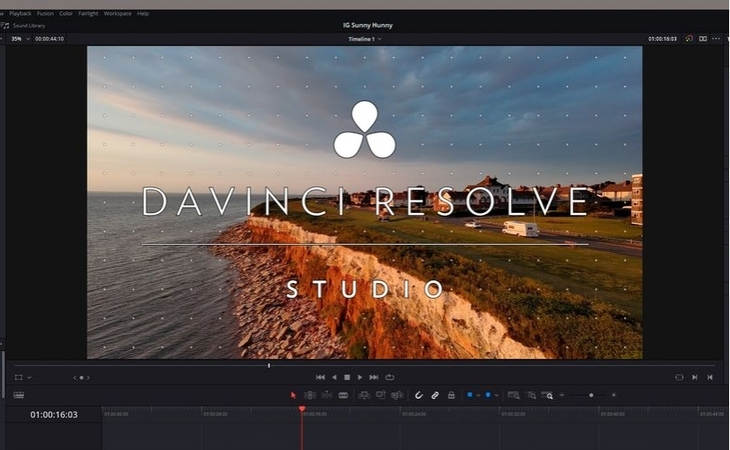


この記事をシェアする:
「評価」をお選びください:
松井祐介
編集長
フリーランスとして5年以上働いています。新しいことや最新の知識を見つけたときは、いつも感動します。人生は無限だと思いますが、私はその無限を知りません。
すべての記事を表示コメントを書く
製品また記事に関するコメントを書きましょう。